Excel является одним из самых популярных инструментов для работы с таблицами и расчетами. Однако встречаются ситуации, когда программа может начать тормозить или даже полностью зависнуть в процессе работы. Это может привести к потере данных и снижению продуктивности. Для решения этой проблемы важно понять причины возникновения и узнать о способах ее исправления.
Одной из основных причин зависания Excel является перегрузка оперативной памяти компьютера. При работе с большими объемами данных или сложными формулами, Excel может загружать оперативную память до предела и начать работу с задержкой. Кроме того, старые версии программы могут иметь некоторые ошибки, связанные с утечкой памяти или неэффективным использованием ресурсов компьютера.
Чтобы решить проблему с зависанием Excel, можно применить несколько способов. Во-первых, стоит проверить наличие обновлений программы и установить последнюю версию Excel. Обновления могут исправлять ошибки и улучшать производительность. Во-вторых, следует оптимизировать свою работу с программой, избегая излишнего использования формул и сложных операций. Кроме того, рекомендуется закрывать все ненужные программы и вкладки в браузере, чтобы уменьшить загрузку оперативной памяти.
Если проблема с зависанием Excel все еще не решена, можно обратиться к специалистам по технической поддержке или форумам, посвященным Excel. Там можно найти полезные рекомендации и советы от опытных пользователей. В случае критической ситуации, когда данные были потеряны из-за зависания программы, можно воспользоваться функцией автосохранения, которая позволяет восстановить последнюю работу.
Причины висения Excel во время работы
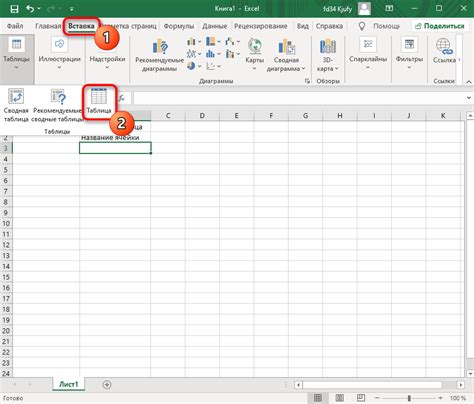
Excel представляет собой мощное инструментальное средство для обработки данных и работы с таблицами. Однако, как и любое другое программное обеспечение, у него могут возникать проблемы, включая висение во время работы.
Одной из причин висения Excel может быть недостаточное количество оперативной памяти. Если ваша таблица содержит большое количество данных или сложные формулы, Excel может работать медленно и даже зависать. В таком случае рекомендуется добавить больше оперативной памяти или оптимизировать таблицы и формулы для более эффективной работы.
Еще одной возможной причиной висения Excel может быть наличие поврежденного файла или неправильно установленного дополнения. Если Excel виснет только при открытии конкретного файла, попробуйте скопировать его содержимое в новый файл. Если проблема сохраняется, попробуйте отключить все дополнения и постепенно включать их, чтобы выяснить, какое из них вызывает проблему.
Также висение Excel может быть вызвано конфликтом с другими программами, работающими на компьютере. Попробуйте закрыть все лишние программы и перезагрузить компьютер. Если проблема исчезает, это указывает на конфликт с одной из них.
Другими возможными причинами висения Excel могут быть неправильные настройки программы, неподдерживаемые форматы файлов или ошибки в самой таблице. В таких случаях попробуйте обновить или переустановить Excel, проверить свои файлы на наличие ошибок или использовать инструменты восстановления, предоставляемые программой.
Проблемы с памятью

Для исправления проблем со сбоями из-за памяти, сначала попробуйте закрыть все ненужные программы и окна, чтобы освободить оперативную память. Если это не помогает, можно попробовать увеличить объем оперативной памяти на компьютере или использовать функцию "Очистка памяти" в Excel.
Если вы работаете с большими файлами, которые содержат множество формул и данных, также рассмотрите возможность разделения файлов на более мелкие части или оптимизации формул и макросов, чтобы уменьшить потребление памяти.
Запуск Excel в безопасном режиме или переустановка программы также могут помочь решить проблемы с памятью. Если ни один из этих вариантов не дает результатов, возможно, проблема с зависанием Excel связана с другими факторами, и вам следует обратиться к специалисту по технической поддержке.
Некорректная работа плагинов
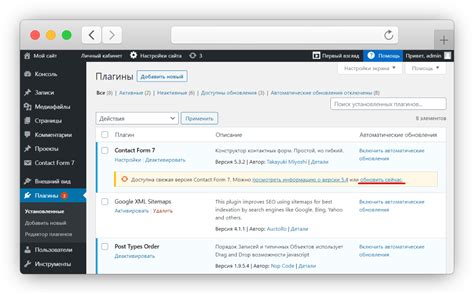
Однако, некорректная работа плагинов может вызывать зависание программы и приводить к потере данных. Вот некоторые возможные причины некорректной работы плагинов в программе Excel:
- Не совместимость плагина с версией Excel. Некоторые старые плагины могут быть несовместимы с новыми версиями Excel, что может привести к неправильной работе.
- Несовместимость плагина с другими установленными плагинами. Конфликт между разными плагинами может вызывать ошибки и приводить к зависанию Excel.
- Неправильная установка плагина. Некорректная установка плагина или наличие поврежденных файлов может вызвать проблемы с его работой.
- Низкая производительность компьютера. Некоторые плагины требуют больших ресурсов компьютера, поэтому низкая производительность может привести к некорректной работе плагинов.
Для исправления проблем с работой плагинов в Excel можно применить следующие действия:
- Обновить плагины до последних версий. Проверьте наличие обновлений для установленных плагинов и установите их, если они доступны.
- Удалить конфликтующие плагины. Если у вас установлено несколько плагинов, которые вызывают ошибки, удалите их из Excel и оставьте только необходимые.
- Переустановить плагин. Если у вас возникла проблема с работой конкретного плагина, переустановите его, следуя инструкциям разработчика.
- Оптимизировать производительность компьютера. Проверьте, что ваш компьютер имеет достаточные ресурсы для работы с плагинами, и выполните необходимые действия для улучшения его производительности.
Если ни одно из этих действий не помогло исправить проблему с работой плагинов в Excel, рекомендуется обратиться за помощью к производителю плагина или специалисту по Excel.
Конфликт с другими программами
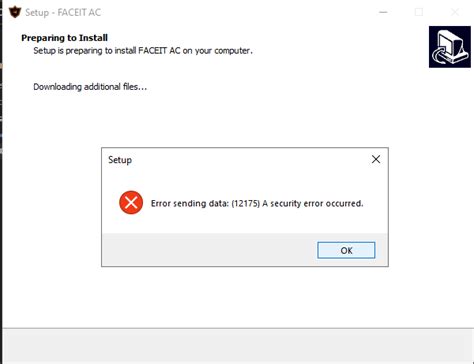
- Антивирусные программы: Некоторые антивирусные программы могут запускать сканирование файлов в фоновом режиме, что может вызывать проблемы с производительностью экселя. Рекомендуется проверить настройки антивирусной программы и временно отключить сканирование файлов во время работы с экселем.
- Другие запущенные программы: Если на вашем компьютере одновременно запущено много программ, это может привести к недостатку системных ресурсов и вызвать зависание экселя. Рекомендуется закрыть все ненужные программы перед запуском экселя.
- Обновления программного обеспечения: Иногда обновления других программ на компьютере, таких как операционная система или драйверы, могут вызывать конфликты с экселем. Рекомендуется обновить все программы до последних версий и проверить, исправляется ли проблема.
Если после решения конфликта с другими программами проблема с зависанием экселя все еще остается, рекомендуется обратиться к специалисту по информационным технологиям для более глубокого анализа и решения проблемы.



